iTFlowの血管抽出テクニック
(例)大動脈の形状抽出
①DICOMデータを読み込みしたら、SeriesのパレットからPボタンをクリックしSettingsのPhaseで収縮期の時相(血管がはっきりみえる時相)に合わせる。
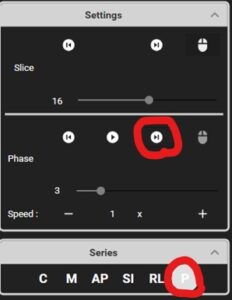
②①の設定をすると下図のような血管の輪郭がでていればよい。
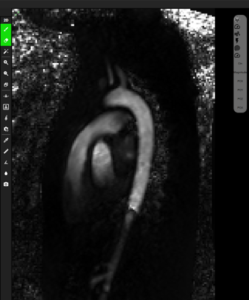
③一番上のSegmentationのタブからThresholdを選択する。

④大動脈だけ囲えるしきい値を調整する。
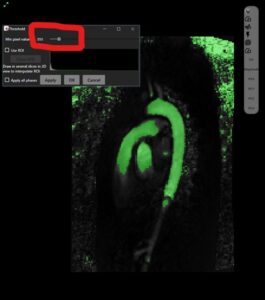
⑤OKボタンを押して、3D側で下図のようになるとよい。
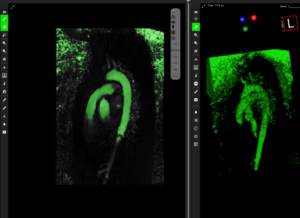
⑥Separateボタンを押して、対象の血管をクリックして(症例によるが基本はOptimalがよい)、OKボタンを押す。

=> OKを押した後
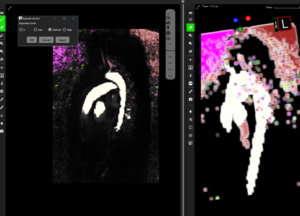
⑦OKボタンを押すと下図のようになったら、Display3Dの中のMask Volume(Transparent)を選択すると3D Viewで血管を透明に表示する。
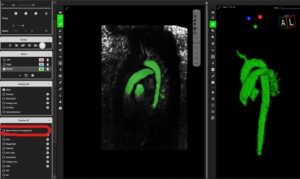
=> 3DView
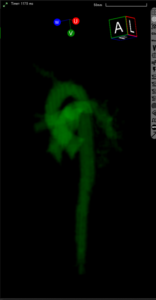
⑧血管の輪郭の沿うように3D View上で回転させながら不要な血管を除去していく。
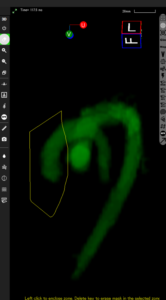
※Mask Volume(Transparent)でのマスクを透明にした際に血管の輪郭を確認するのがポイントである。

⑨血管形状ができたらTracking Cineを実行し抽出が完了する。

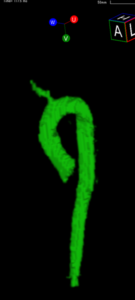
⑩あとはDisplay3Dのチェックボックスをクリックして血流の可視化ができる。
